September 16
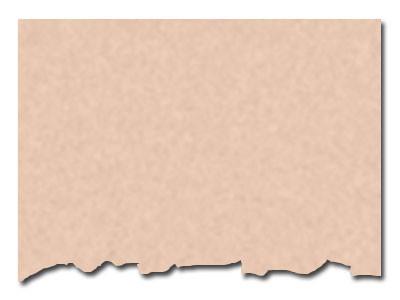
Se si sta creando una brochure o volantino legati alla storia, in qualche modo, una grafica si potrebbe desiderare di includere è uno di un vecchio pezzo di carta o pergamena per dare al vostro quel senso di antichità. Ma il problema si presenta in capire come creare uno strappo alla ricerca realistica nella vostra carta. Fortunatamente questo compito è relativamente semplice e veloce da fare in Adobe Photoshop.
1 Aprire Photoshop. Poi andare su File e fare clic su "Nuovo". Effettuare le impostazioni di dimensione e risoluzione di qualunque avete bisogno per il vostro progetto. Ricordate che le immagini web sono di solito 72 pixel per pollice, mentre qualcosa che è professionalmente stampato dovrà essere di almeno 150.
2 Create un nuovo livello. Utilizzare lo strumento "Secchiello" per riempire il livello con un marrone chiaro.
3 Vai a Filtri, quindi rumore, e selezionare "Aggiungi disturbo." Rendere la "quantità" circa 7. poi andare a filtro, poi Blur, e selezionare "Controllo sfocatura". Impostare la distanza per circa 2.
4 Vai allo strumento "Selezione rettangolare", e fare una grande selezione che la maggior parte della tela. Quindi selezionare lo strumento "lazo Selezione", tenere premuto il tasto ALT e utilizzare lo strumento per tagliare via una selezione in loop dal fondo della selezione esistente. Farlo in una linea frastagliata a guardare come una lacrima.
5 Vai alla parte inferiore del pannello Livelli, e cliccare sull'icona "Mask". Ciò elimina la selezione, lasciando la carta. Ora vai alla parte inferiore del pannello Livello e selezionare "Opzioni di fusione." Clicca su l'effetto "Ombra", andando con le impostazioni di default.
